mac下搭建Apache服务器环境
mac下自带了一个Apache服务环境,所以不需要另外去下载,直接配置就好了。
一.启动Apache服务
在终端下输入 sudo apachectl start , 启动Apache服务。在浏览器输入“http://localhost”,会显示“It works!”,说明服务器已经启动成功了。Apache默认的根目录是在“/Library/WebServer/Documents/”下。所以我们需要进入配置文件修改一些配置信息。
二.配置服务器信息
在Finder中的进入当前用户名所在的目录(/Users/Dean(当前用户名))新建一个名为 “Sites” 的文件夹,如图:
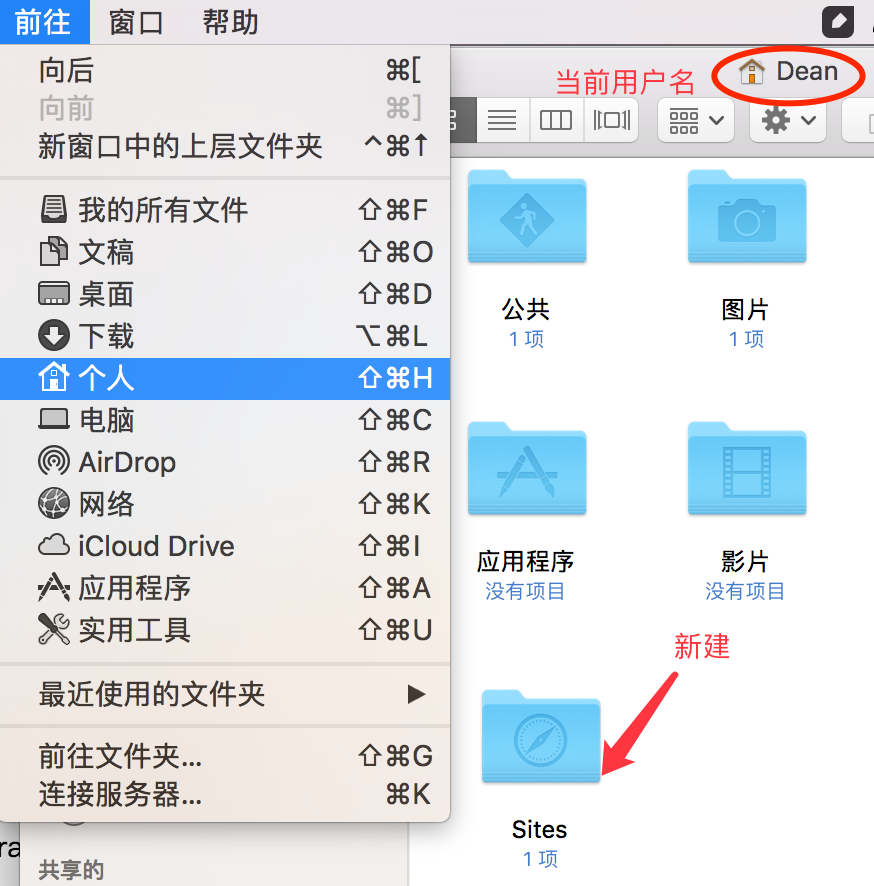
1、切换工作目录下:cd /etc/apache2
2、备份文件,只需要执行一次:sudo cp httpd.conf httpd.conf.bak
3、如果操作出现错误!可以使用命令,恢复备份的 httpd.conf 文件:sudo cp httpd.conf.bak httpd.conf (正常操作可省略这一步)
4、用vim编辑httpd.conf文件:sudo vim httpd.conf 回车
如果之前有编辑备份过httpd.conf文件,那么就会出现如下界面,这是一些提示信息不用管它。直接回车进入文件开始修改编辑
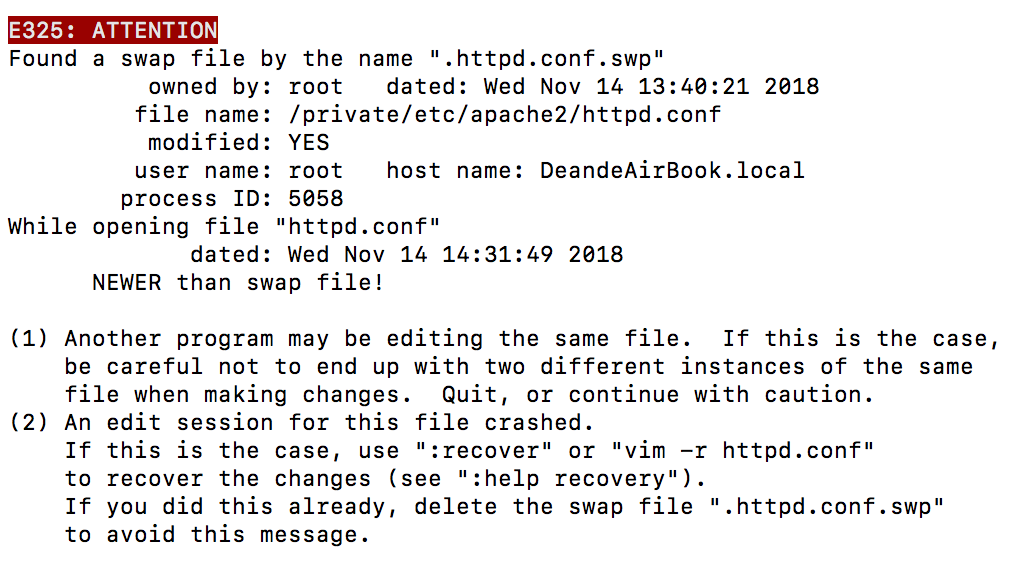
进入httpd.conf配置文件,如图:
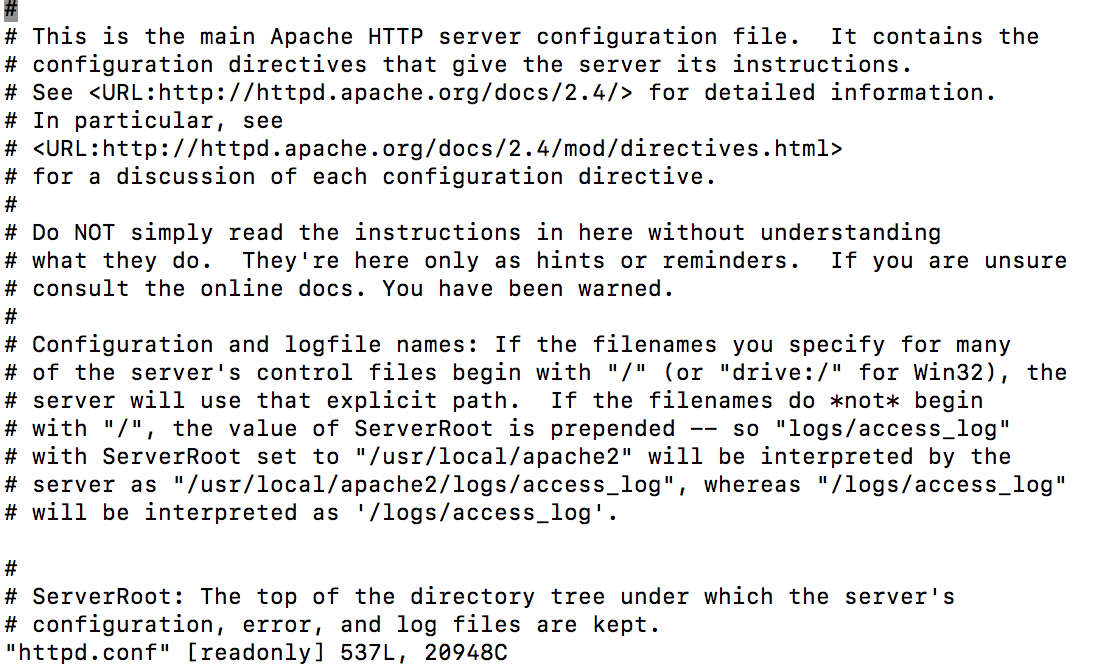
5.找到如下图的DocumentRoot和Directory 修改文件路径,默认路径是 /Library/WebServer/Documents/
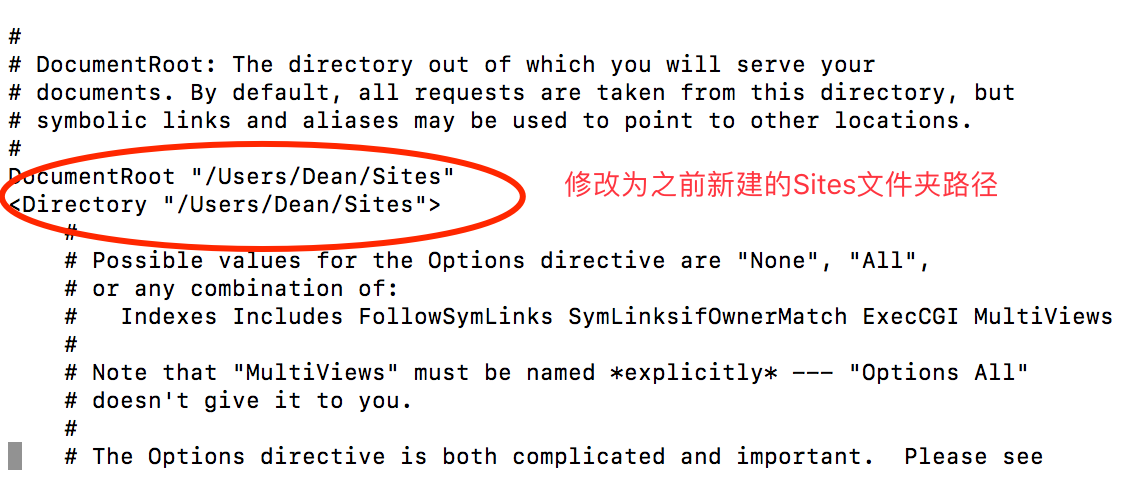
6.在后面的几行找到Options FollowSymLinks Multiviews 修改为Options Indexes FollowSymLinks Multiviews,在两个单词间添加一个Indexes单词。
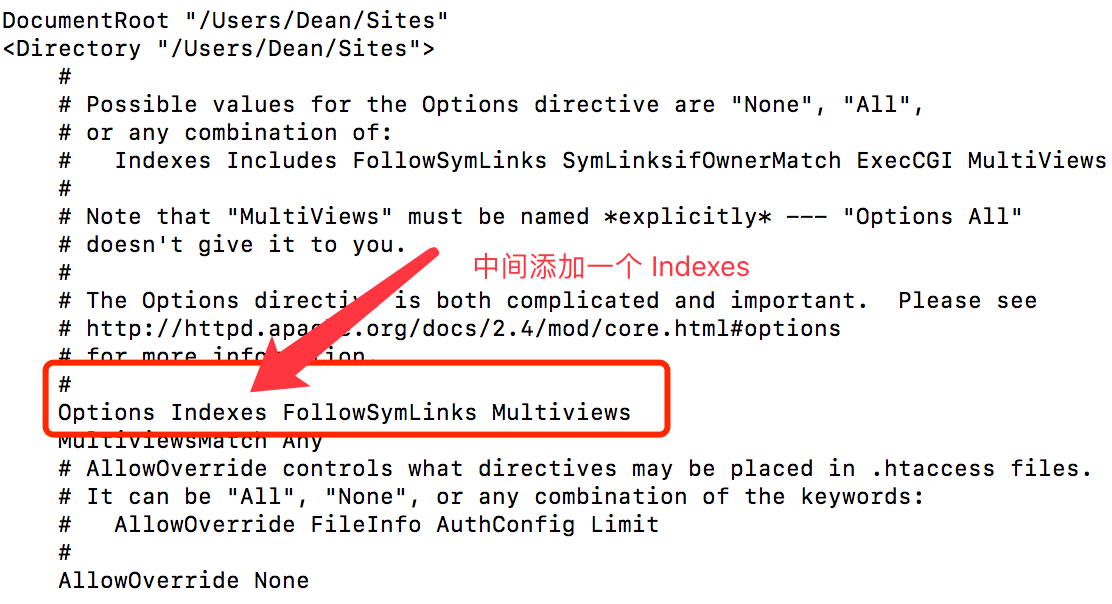
7.找到图中位置将这一行代码前面的“#”符号去掉

8. 按下esc键,光标自动跳到终端底部 ,输入“ :wq ” 保存并退出。
9.回到终端命令行操作,切换工作目录:cd /etc
10.拷贝php.ini文件:sudo cp php.ini.default php.ini
三.重新启动apache服务器
在终端输入:sudo apachectl -k restart
这时在浏览器地址输入“http://127.0.0.1/”,就会将Sites文件夹中的目录列出来了。同一网络环境下也可以通过该电脑的ip地址来访问该电脑上的文件。
(由于在Sites文件夹下新建了一个test文件夹,目录结构如下图)
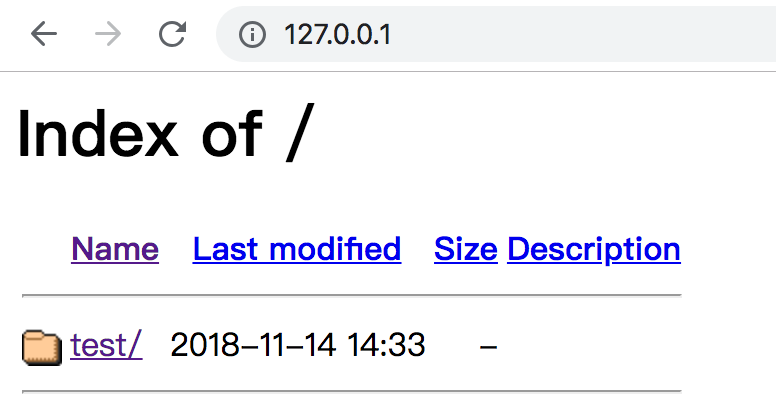
至此Apache服务就搭建成功了。
注意:如果在编辑修改httpd.conf文件的配置信息过程中出现了遗漏或者错误,导致最后启动服务失败,那么重新打开终端再次执行上述步骤。




